如何在 Discord 2022 上流式傳輸 Hulu

Hulu 是美國最受歡迎的流媒體服務之一。Hulu 擁有超過 75 個頻道,包括體育、新聞、活動等。您可以在所有設備上使用 Hulu,包括 Mac、iOS、Android 和 Windows。但是,通過流媒體服務,您可能想與朋友一起流式傳輸。隨著世界變得在線,您可以在舒適的家中與朋友一起在線觀看 Hulu 等流媒體服務。
如果您擁有 Windows PC 或 Mac,並且想要與朋友一起將 Hulu 流式傳輸到 Discord,則可以使用 Discord 來實現。Discord 是最好的社區應用程序之一,其工作方式類似於社交媒體信使,允許您向朋友發送消息、進行音頻和視頻通話以及發送媒體文件。您還可以加入您喜歡的領域的團體。Discord 的最佳功能是流媒體聚會。
您可以與朋友一起組織或參加 Discord 流媒體派對。舉辦直播派對可以讓您與 Discord 朋友直播任何您想要的內容。如果您想在 Discord 上流式傳輸 Hulu,您可以舉辦觀看聚會,並且可以做到。在本文中,我們將討論如何在 Discord 上流式傳輸 Hulu。
如何在 Discord 上串流 Hulu
將 Hulu 流式傳輸到 Discord 的過程相當漫長,因此我們將整個過程分為幾個步驟,以便讓您更輕鬆。
要求
在繼續此過程之前,請確保您已具備以下條件以在 DIScord 上運行 Hulu:
- 確保您擁有一台具有穩定互聯網連接的電腦。
- 您必須有一個 Discord 帳戶;只有這樣你才能繼續這個過程。
- 您必須訂閱 Hulu 才能在 Discord 上進行流媒體播放。
下載並設置 Discord
您需要做的第一件事就是在您的計算機上下載並設置 Discord。您可以從官方網站下載Discord 。下載適合您的 PC 版本的 Discord 版本。下載並安裝 Discord。安裝後,在您的電腦上啟動它並登錄您的帳戶。
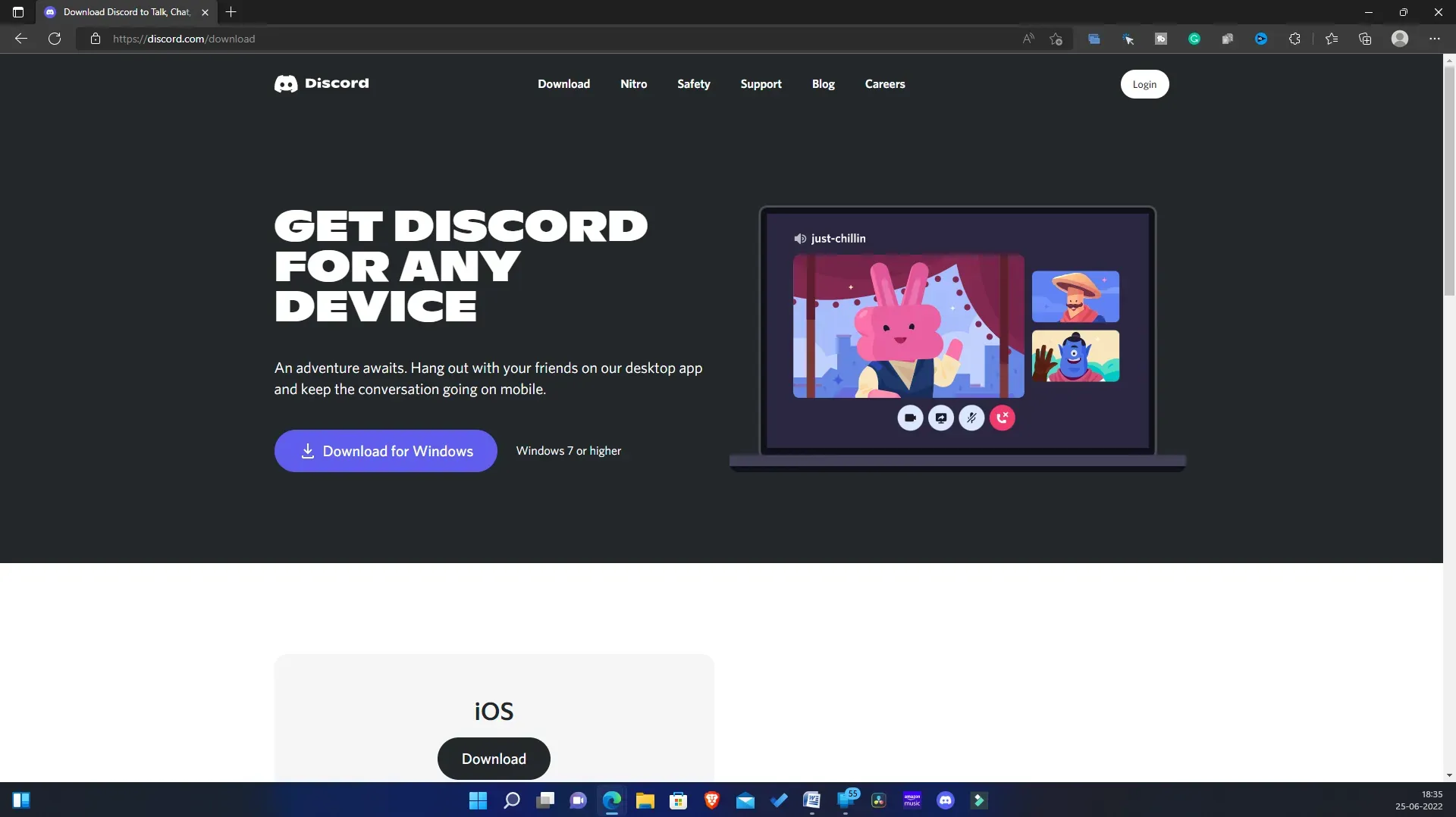
禁用瀏覽器中的硬件加速
在電腦上設置 Discord 後,您必須禁用硬件加速。如果啟用此選項,您在使用 Discord 流式傳輸 Hulu 時將遇到黑屏問題。禁用硬件加速的過程可能因瀏覽器而異。我們將討論如何在 Google Chrome、Microsoft Edge 和 Mozilla Firefox 中禁用硬件加速。
對於谷歌瀏覽器
以下是禁用 Google Chrome 硬件加速的步驟。
- 打開 Google Chrome並單擊右上角的菜單圖標。
- 從菜單中單擊 “設置”。
- 在 設置中,找到“可用時使用硬件加速”並將其禁用。
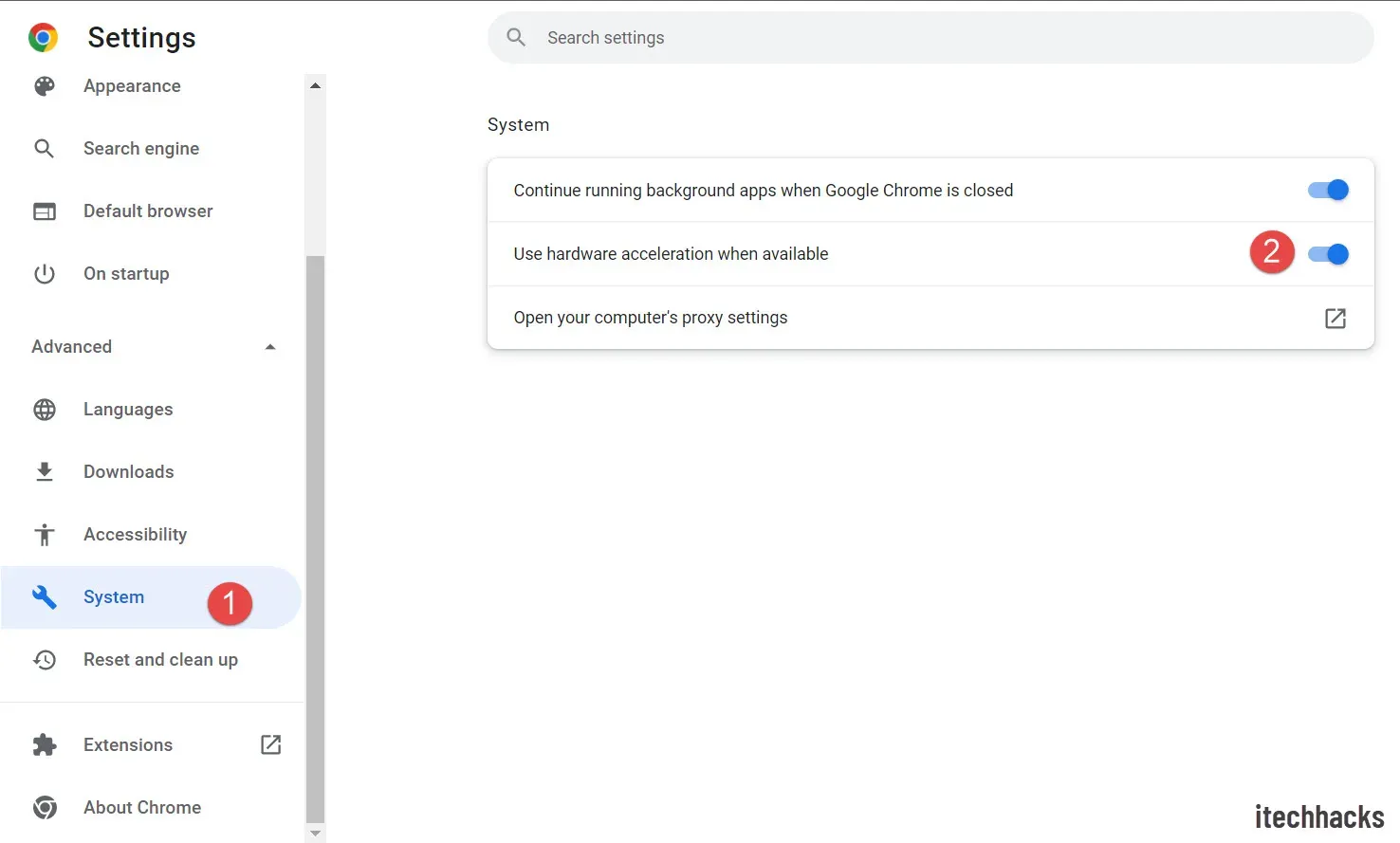
- 重新啟動瀏覽器以保存更改。
對於Mozilla 火狐x
您可以按照以下步驟禁用 Mozilla Firefox 的硬件加速。
- 在 Firefox 中, 單擊左上角的菜單圖標,然後單擊 “設置”。
- 單擊“常規”選項卡,然後在右側向下滾動到 “性能”部分。
- 現在取消選中“可用時使用硬件加速”和“使用推薦性能”。
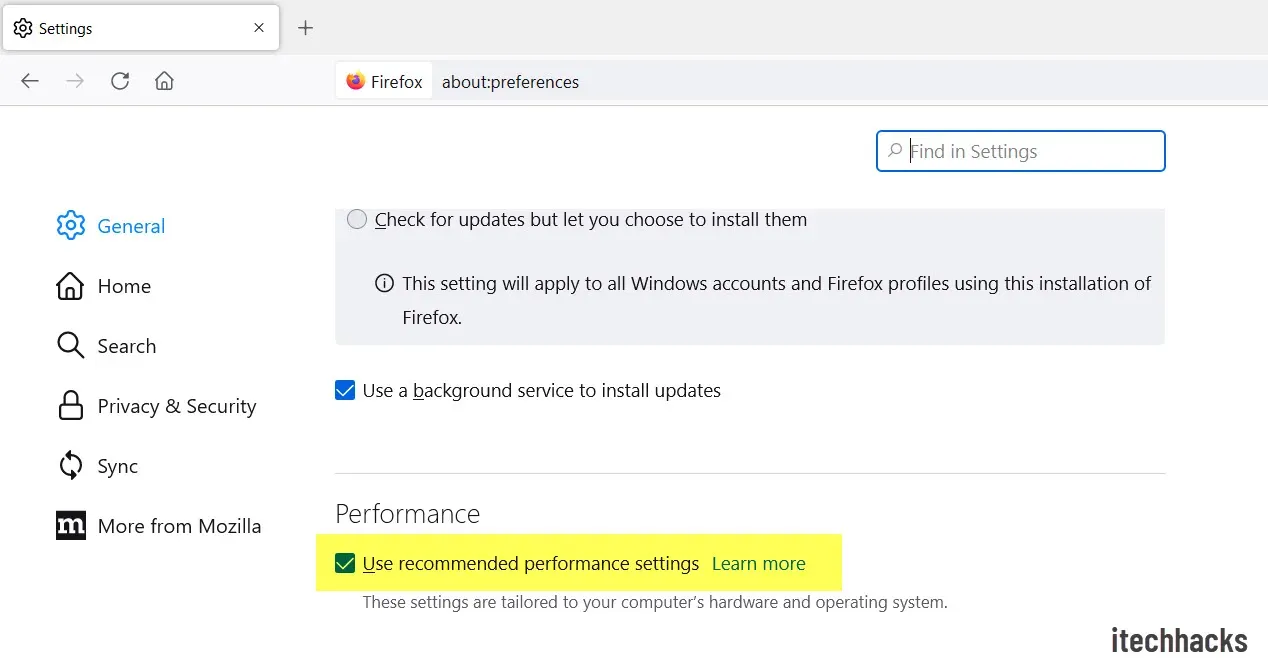
對於微軟邊緣
以下是在瀏覽器中禁用硬件加速的步驟。
- 單擊 Microsoft Edge 窗口右上角的三個省略號。
- 在打開的菜單中,單擊 “設置”。
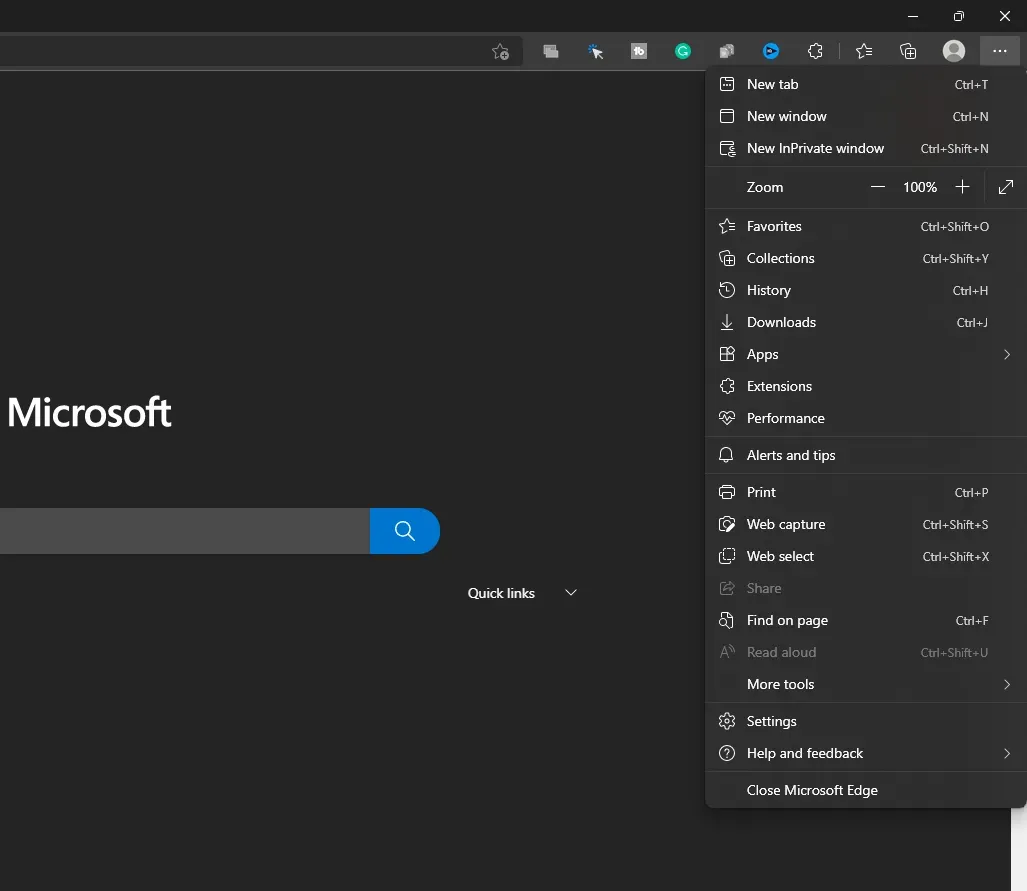
- 在設置的左側欄上 ,單擊系統和性能。
- 此處,禁用 “使用硬件加速”開關(如果可用)。
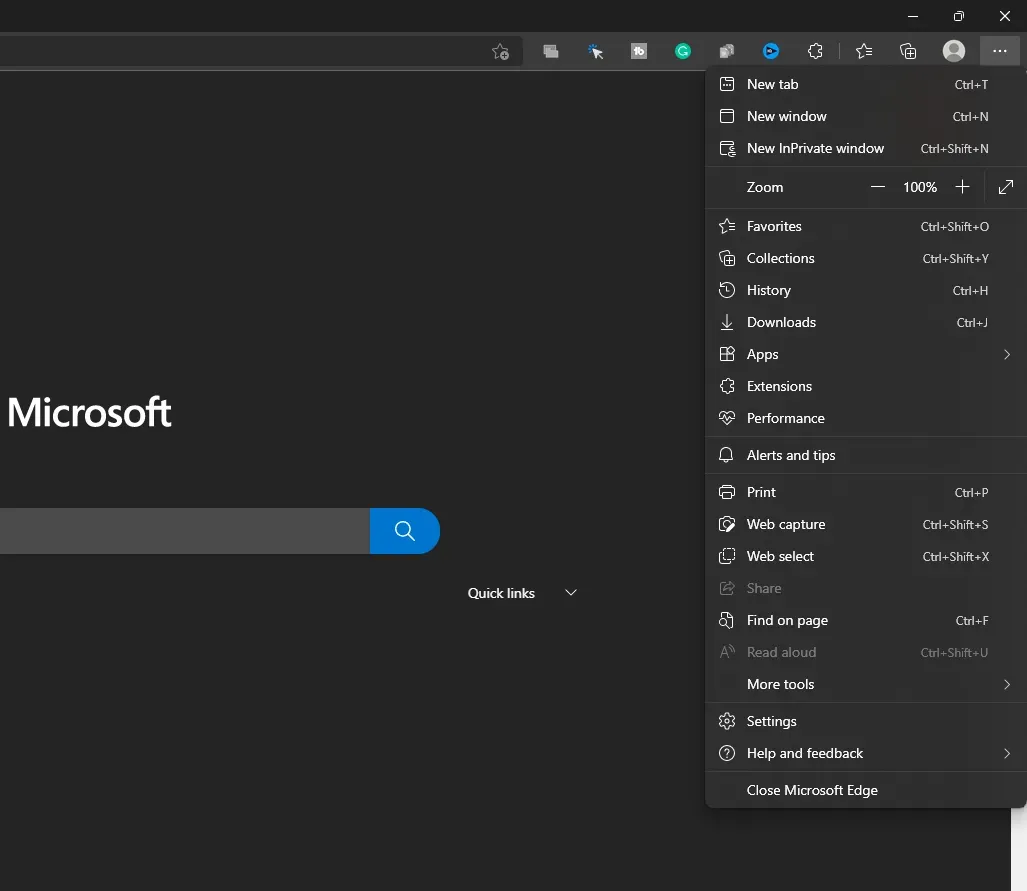
登錄葫蘆
接下來要做的就是打開瀏覽器並登錄您的 Hulu 帳戶。為此,請單擊此鏈接以在您首選的瀏覽器中訪問 Hulu。如果您在尚未登錄的新瀏覽器中打開 Hulu,則需要登錄您的帳戶。登錄您的 Hulu 帳戶並繼續。
對 Hulu 流媒體進行 Discord 更改
完成上述所有步驟後,您需要為 Hulu 流式傳輸設置 Discord。以下是為 Netflix 流媒體設置 Discord 的步驟。
- 第一步是在電腦上打開 Discord 應用程序。確保按照上述步驟進行設置。
- 現在,在底部您的用戶名旁邊,您將看到一個設置圖標(齒輪)。單擊它以打開 設置。
- 單擊 左側邊欄上的“活動狀態”選項卡。
- 您會看到一個選項,顯示“ 看不到您的遊戲?” 單擊 旁邊的添加按鈕。
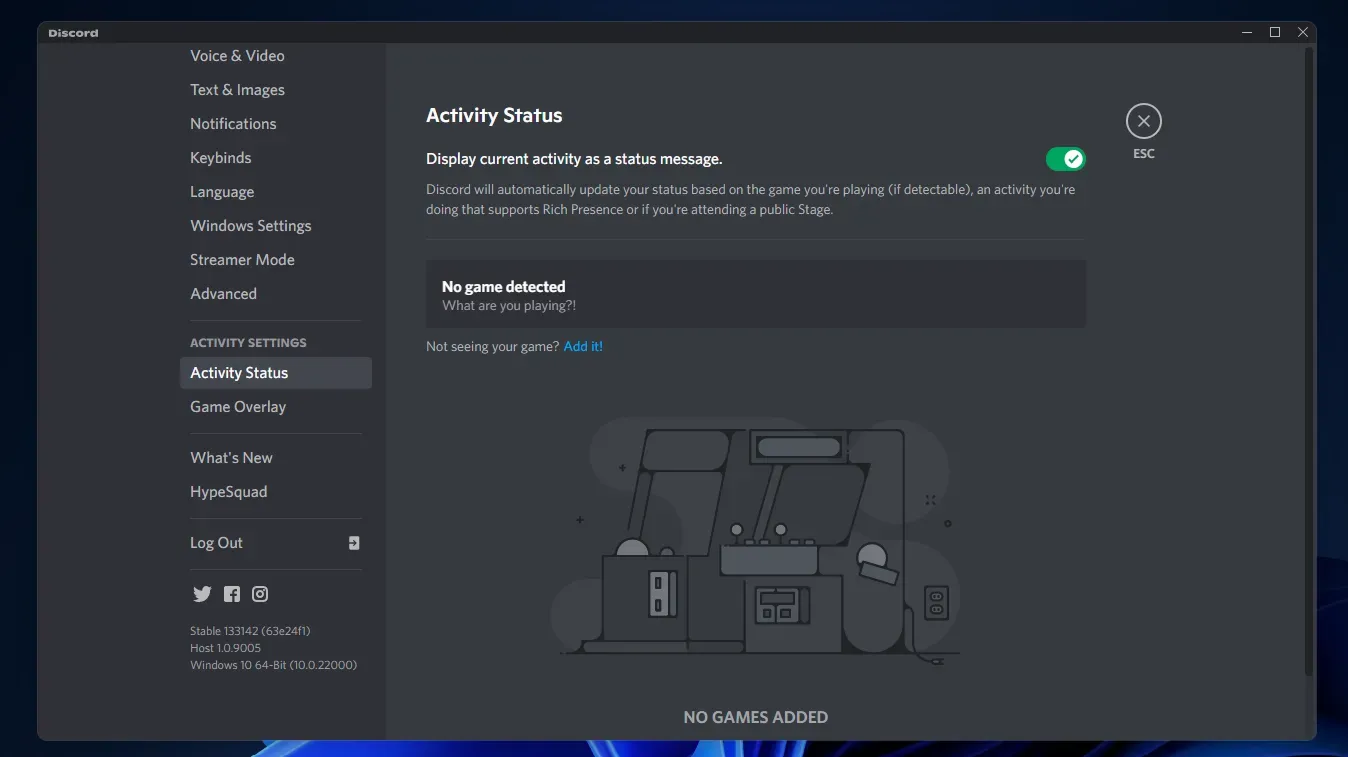
- 現在,從下拉菜單中選擇您啟動 Hulu 的瀏覽器,然後單擊 “添加遊戲”按鈕。
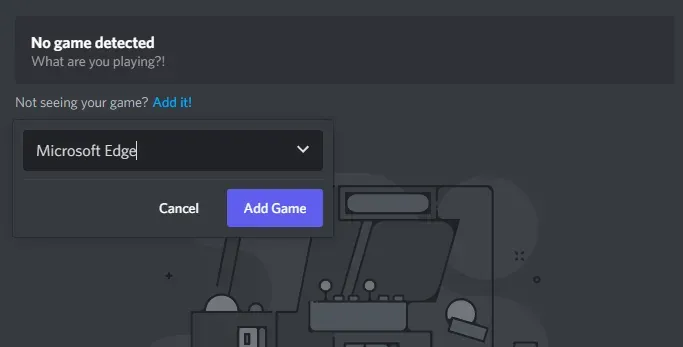
- 現在關閉“設置”並打開您想要與朋友一起傳輸 Hulu 的服務器。
- 然後單擊 “共享屏幕”按鈕並選擇一個打開 Hulu 的瀏覽器。
- 系統將提示您選擇 語音通道。選擇您想要繼續的首選語音頻道。
- 然後單擊“流質量”選項下的下拉菜單 並選擇視頻質量。
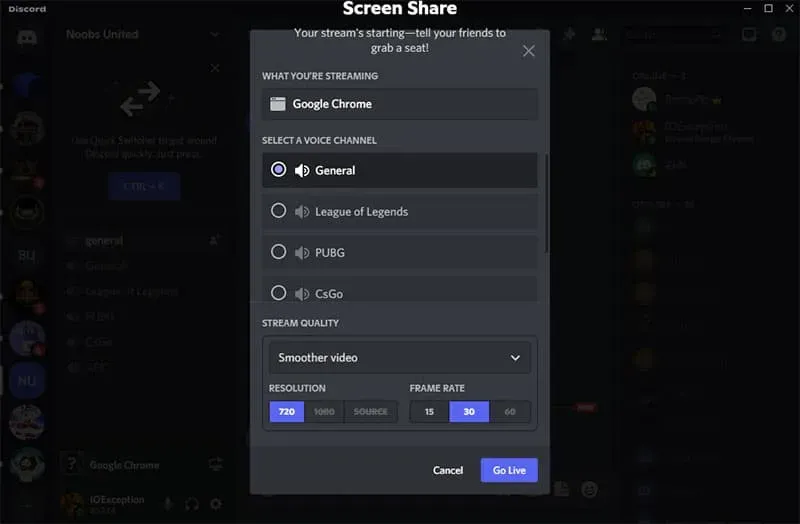
- 您需要選擇分辨率和幀速率。
- 之後,單擊 “上線” ,您將通過 Hulu 流進行直播。
- 轉到瀏覽器並播放您想要與朋友一起流式傳輸的 Hulu 內容。
注意。當您在瀏覽器中時,請勿關閉 Discord。關閉 Discord 將結束該線程,因此讓它在後台運行。
- 要結束廣播,請返回到後台運行的Discord 應用程序。
- 單擊 按鈕上的結束通話按鈕即可結束廣播。
結論
這是在 Discord 上流式傳輸 Hulu 的完整逐步過程。您必須正確遵循上述步驟才能在 Discord 上流式傳輸 Hulu。如果您沒有正確執行上述步驟,則在 Discord 上流式傳輸 Hulu 時可能會遇到黑屏等問題。如果您對上述步驟有任何疑問,可以在評論部分告訴我們,我們將為您提供幫助。
常問問題
我可以將 Hulu 串流到 Discord 嗎?
是的,您可以輕鬆地將 Hulu 流式傳輸到 Discord。在本文中,我們討論了完整的分步指南,可幫助您在 Discord 上流式傳輸 Hulu。如果您正在尋找實現此目的的方法,可以參考這篇文章。
如何解決在 Discord 上播放 Hulu 時的黑屏問題?
由於硬件加速,您在 DIScord 上串流 Hulu 時可能會遇到黑屏問題。如果遇到此問題,您必須在瀏覽器中禁用硬件加速。
我可以從手機上將 Hulu 串流到 Discord 嗎?
此選項目前僅適用於 PC(Mac 或 Windows)用戶。如果您有 PC,則可以按照上述步驟流式傳輸 Hulu。您無法使用手機將 Hulu 流式傳輸到 Discord,因此如果您想這樣做,也是做不到的。



發佈留言